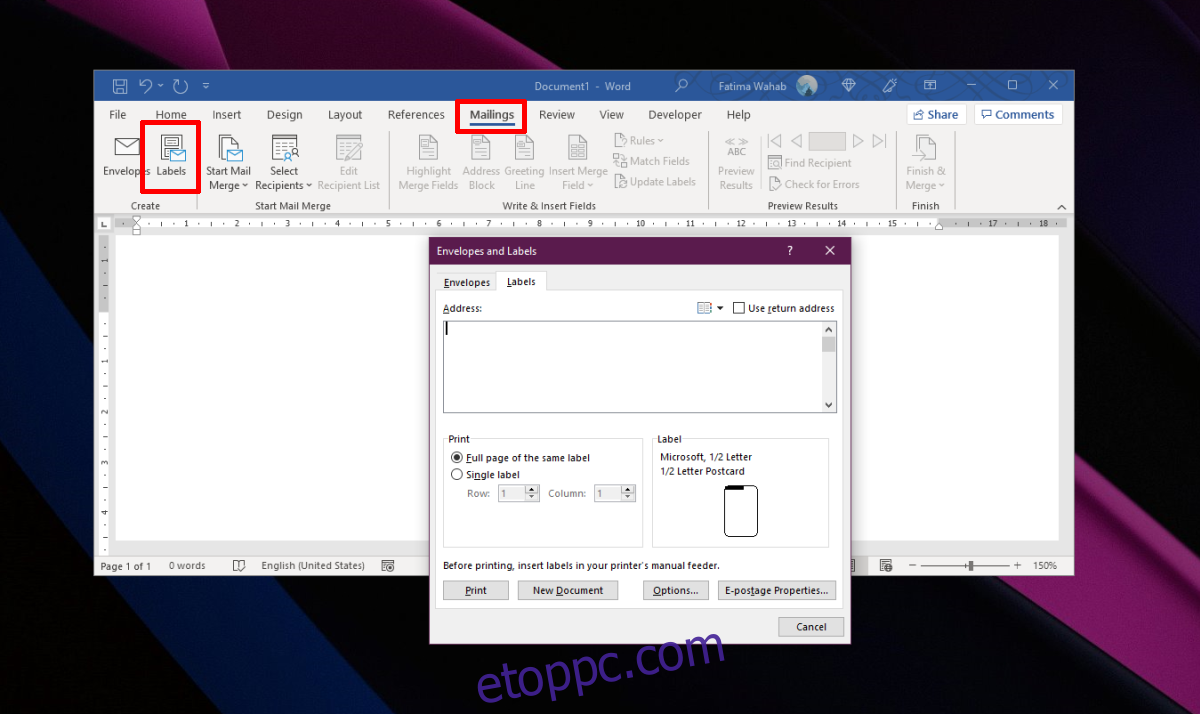A Microsoft Word messze nem egy alapvető dokumentumszerkesztő. Beépített eszközökkel rendelkezik összetett dokumentumok létrehozásához, és sok felhasználó képes dokumentumok létrehozására és kutatási dolgozatok megírására. Az alkalmazás tartalmaz eszközöket index, tartalomjegyzék, képindex, képaláírások, lábjegyzetek, fejlécek és egyebek létrehozásához.
Tartalomjegyzék
Címkék a Microsoft Wordben
A Microsoft Wordben létrehozott dokumentumok nyomtathatók, de a Microsoft Word többre képes, mint dokumentumok létrehozása. Mindenféle nyomtatható elemet tud létrehozni, beleértve a címkéket is.
Címkék készíthetők a borítékokhoz, és létrehozhatók tárgyakhoz/laptopokhoz/fájlokhoz/bármi máshoz, aminek szüksége van rá. Itt van, hogyan.
Címkék létrehozása és nyomtatása a Microsoft Word programban
Címke létrehozásához a Microsoft Word programban kövesse az alábbi lépéseket.
Nyisson meg egy új Microsoft Word dokumentumot.
Lépjen a szalag Levelezések lapjára.
Kattintson a Címkék gombra.
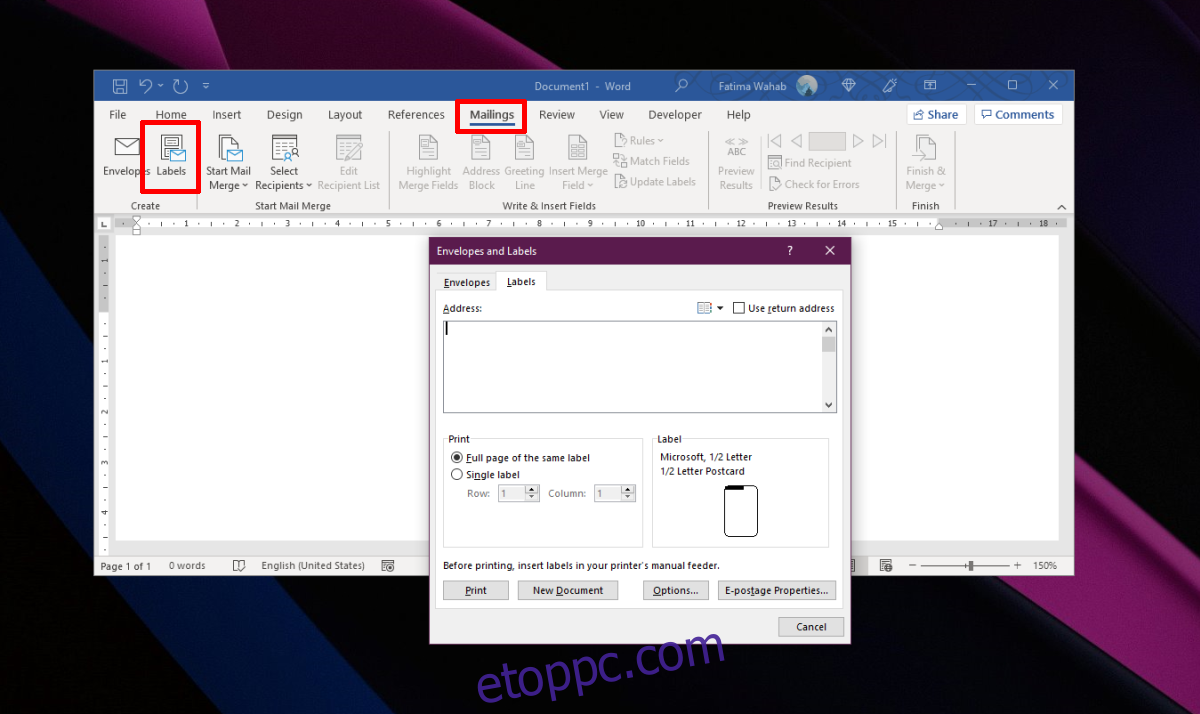
A Szállítási cím mezőbe írja be a használni kívánt címet (vagy bármi mást, amit a címkén szeretne jelezni).
Kattintson a Betűtípusok lehetőségre a címkében használt betűtípus módosításához.
Kattintson a Beállítások lehetőségre, és válassza ki a címke méretét.
A Címkék száma alatt válassza ki, hány címkét szeretne nyomtatni.
Ha készen áll, kattintson a Nyomtatás gombra.
A címkéket kinyomtatják.
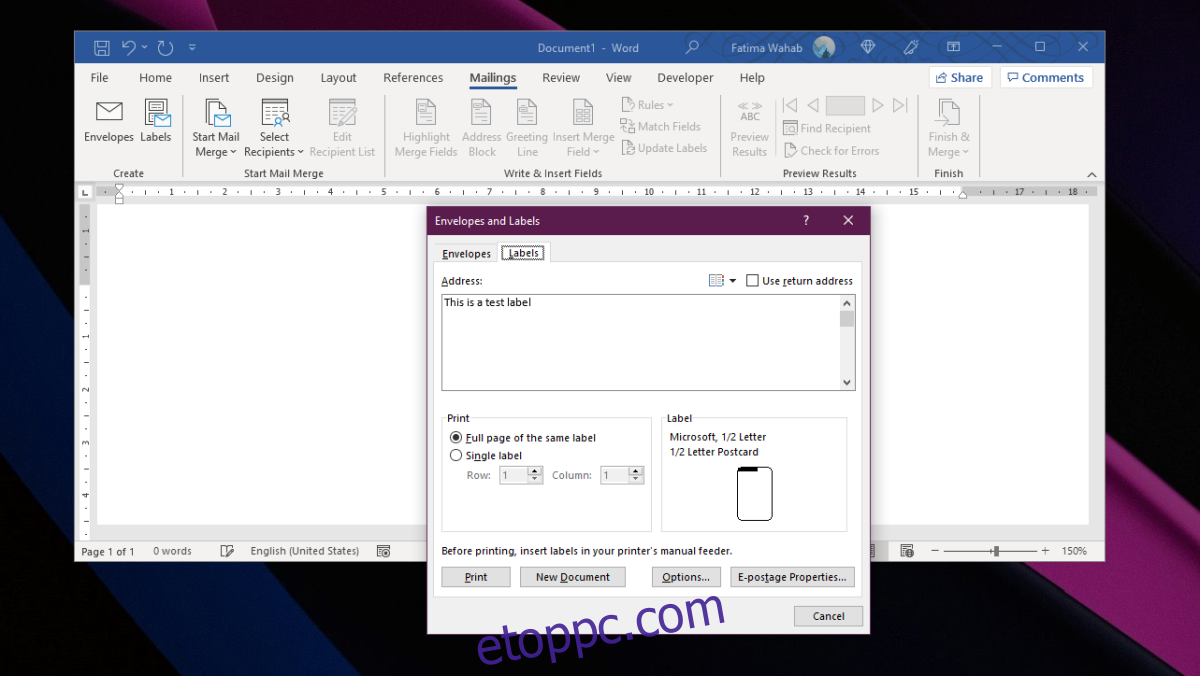
Egyedi címkenyomtatás
A Microsoft Word címkeeszköze borítékokhoz készült, de testreszabhatja, és címkéket nyomtathat más dolgokhoz, például iratborítókhoz, laptopokhoz, fűszeres üvegekhez stb. A trükk az, hogy módosítsa a címke méretét, hogy az megfeleljen. a szükségleteid.
A címkekészítő ablakban;
Kattintson a Beállítások elemre.
Kattintson az Új címke lehetőségre.
Adja meg a címke nevét.
Módosítsa az oldal méretét.
Módosítsa a címke magasságát és szélességét.
Módosítsa a vízszintes hangmagasságot.
Használja az előnézeti képet, hogy megértse a változtatásokat a végrehajtás során.
Kattintson az OK gombra.
Az egyéni méret létrehozása után beírhat szöveget a címkéhez, és kinyomtathatja.
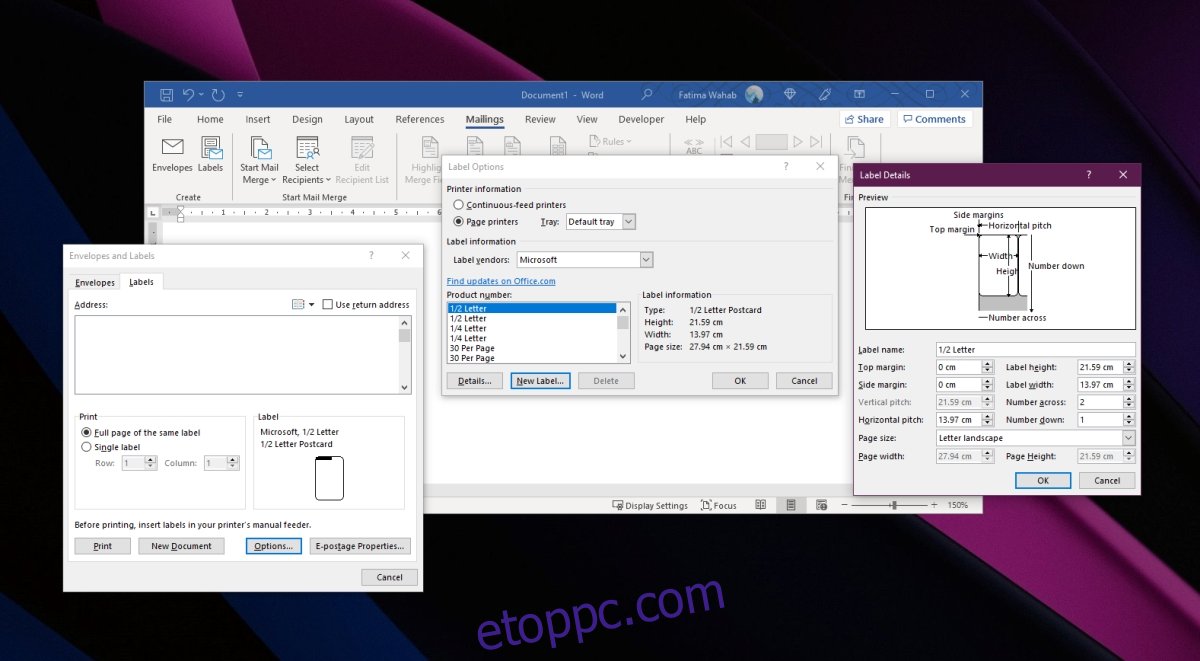
Következtetés
A Microsoft Word címkeeszköze lehetővé teszi, hogy mindent testreszabjon, így nem korlátozódhat csak borítékolásra. Legyen kreatív, és használhatja üres címkék nyomtatására, amelyeket szükség esetén tollal is kitölthet. A mérések megértéséhez eltarthat egy kis idő, de ha rájön, és kinyomtat egy vagy két címkét, megérti, hogyan működik. A címkeszerkesztőben nincs lehetőség kép hozzáadására, de a fő dokumentumból felveheti.